"Zapomněl jsem své přihlašovací heslo, takže nemám přístup ke svému stolnímu počítači. Dříve jsem vytvořil disk pro resetování hesla, ale když kliknu na "resetovat heslo" (na přihlašovací obrazovce), abych použil Průvodce resetováním hesla, pokračuji zobrazí chybovou zprávu, která uvádí... "došlo k chybě, když se průvodce pokoušel nastavit heslo pro tento uživatelský účet". O jakou chybu se jedná a jak ji mohu opravit, abych mohl znovu získat přístup ke svému počítači?"
- Uživatel z komunity Microsoft
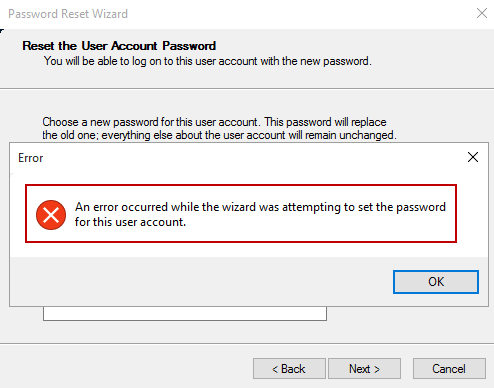
Mnoho uživatelů se mě stále ptá na tuto otázku, protože procházejí tímto problémem. Nyní vyvstává otázka, co je chyba a jak ji můžeme opravit, abychom mohli znovu získat přístup k našemu počítači. Uživatelé obvykle procházejí těmito typy problémů. Dotazy uživatele můžeme vyřešit přístupem k počítači a povolením vestavěného účtu správce.
- Část 1. Proč se potýkáte s tímto problémem
- Část 2. Jak povolit vestavěný účet správce
- Část 3. Jak opravit Průvodce resetováním hesla ve Windows 10/8
Část 1. Proč se potýkáte s tímto problémem
Obecně můžete zabránit zapomenutí hesel vytvořením disku pro resetování hesla pomocí jednotky USB nebo CD. Když narazíte na tento problém, důvodem je, že účet Windows, který chcete obnovit, neodpovídá vašemu disku pro resetování hesla, můžete zkusit použít spouštěcí disk k resetování jiného účtu. Pokud to nefunguje, existuje způsob, jak tento problém vyřešit, což je vytvoření nového disku s hesly pro povolení vestavěného účtu správce nebo oprava průvodce resetováním hesla.
Část 2. Jak povolit vestavěný účet správce
Výchozí účet správce můžete povolit pouze tehdy, když máte přístup k počítači. Naštěstí, PassFab 4WinKey může v tomto případě hodně pomoci. Pomocí tohoto výkonného nástroje pro obnovu hesla systému Windows vytvoříte nový disk s heslem systému Windows a resetujete heslo systému Windows během několika minut. Pojďme se na to podívat, jak to funguje.
Krok 1: Stáhněte a spusťte PassFab 4WinKey na jiném počítači, než je ten zamčený. Nyní připojte USB flash disk nebo CD/DVD a vypalte na něj data.

Krok 2: Nyní stiskněte tlačítko „Vypálit“ a vyberte „OK“, když se zobrazí výzva k formátování a všechna data v něm budou ztracena.

Poté začne vypalovat resetovací disk Windows. Nyní počkejte několik okamžiků, než bude proces vypalování dokončen. Když se zobrazí zpráva „úspěšné vypalování“, váš disk CD/DVD/USB může resetovat heslo systému Windows.

Jakmile resetujete heslo systému Windows, přihlaste se k počítači pomocí nového hesla. Dále byste měli povolit vestavěný účet správce. Postupujte podle následujících kroků:
Krok 1: Klikněte na Start a do pole Zahájit hledání zadejte cmd.
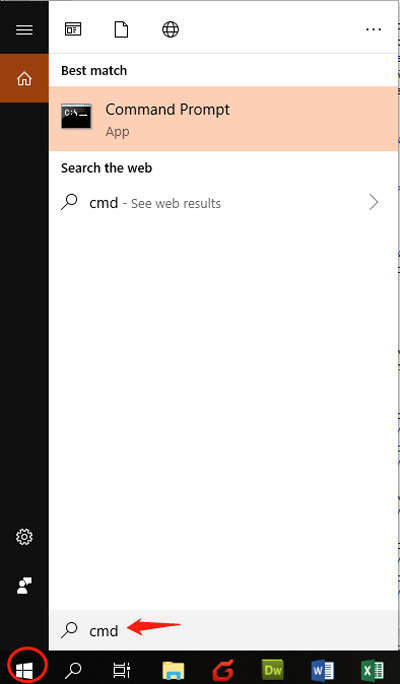
Krok 2: Dále klikněte pravým tlačítkem na Příkazový řádek a potom klikněte na Spustit jako správce.
Krok 3: Na příkazovém řádku zadejte net user administrator /active:yes a stiskněte klávesu Enter.
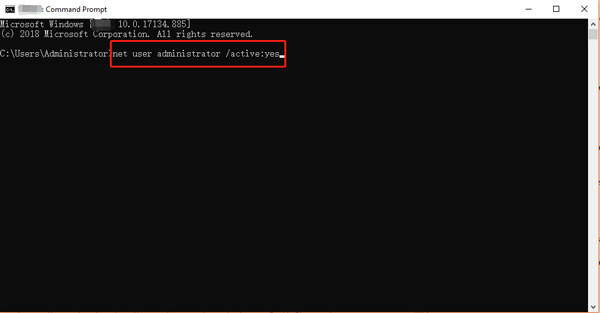
Krok 4: Zadejte heslo správce síťového uživatele a stiskněte klávesu Enter. Nahraďte štítek hesla svými hesly, která chcete nastavit pro účet správce.
Krok 5: Zadejte příkaz exit a stiskněte klávesu ENTER a odhlaste aktuální uživatelský účet.
Část 3. Jak opravit Průvodce resetováním hesla ve Windows 10/8
Pokud jste zapomněli heslo a máte na svém počítači Windows 10, můžete počítač resetovat instalací systému Windows 10 a poté můžete resetovat heslo. Můžete to udělat pouze v tomto stavu, když nemáte žádný disk DVD nebo USB flash s tímto resetovacím heslem.
Protože veškerá tato práce probíhá online, můžete své heslo obnovit z jiného počítače přihlášením do systému Windows pomocí své e-mailové adresy. Pokud však vaše e-mailová adresa neodpovídá vašemu přihlášení do systému Windows, můžete použít jinou možnost resetování hesla.
Krok 1: Když se objeví přihlašovací obrazovka, spusťte počítač kliknutím na ikonu napájení v pravém dolním rohu obrazovky.
Krok 2: Poté restartujte počítač. Klikněte na řešení problémů a poté resetujte počítač.
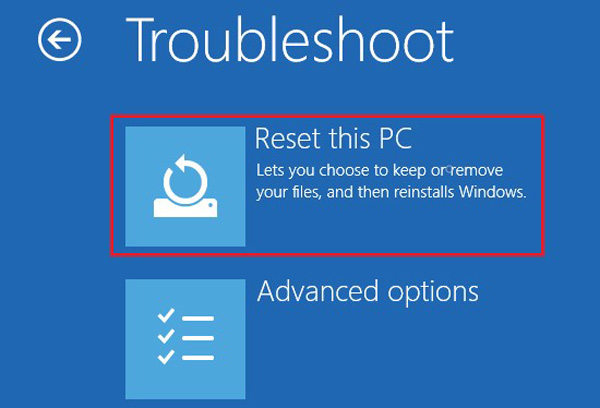
Krok 3: Vše bude odstraněno kliknutím na možnost „Odstranit vše“.
Krok 4: Po odebrání všeho klikněte po restartování počítače na Odebrat moje soubory.
Krok 5: Nakonec klikněte na „Resetovat“. Ujistěte se, že když resetujete Windows, že je váš systém zapojený a zůstane během resetování zapnutý.
Pokud v systému Windows 8 nemáte disk pro resetování hesla nebo došlo k chybě při odstraňování problémů, průvodce odstraňováním problémů nemůže pokračovat, můžete aktualizovat a přeinstalovat systém Windows. Někdy máte problémy se spuštěním počítače. Poté spusťte nastavení spouštění systému Windows v prostředí obnovení systému Windows. Z prostředí pro obnovení systému Windows můžete obnovit počítač a obnovit všechna nastavení, která v počítači máte.
Ve Windows 8, když spustíte nebo obnovíte počítač, vyhledá chybějící soubory. Poté byste měli vložit médium pro obnovení, které je většinou na disku DVD nebo flash disku. Tento disk DVD nebo flash disk je dodáván s vaším počítačem. Když poprvé nastavujete svůj počítač, výrobce počítače poskytuje disk a jednotku Thumb.
Problémy s počítačem můžete vyřešit, když máte jednotku DVD nebo flash disk. Měli byste mít USB flash disk s kapacitou 16 GB nebo větší, pokud nemáte disk DVD nebo flash disk poskytnutý výrobcem počítače.
souhrn
V tomto článku můžete vyřešit všechny své problémy týkající se chyby, ke které došlo během pokusu průvodce. Jak můžete vidět, prvním krokem je přihlášení k počítači, takže pokud nemáte žádný způsob, jak se k počítači dostat, neexistuje způsob, jak tento problém vyřešit. Naštěstí můžete použít PassFab 4WinKey, profesionální nástroj pro obnovu hesla Windows obnovit heslo systému Windows . Pokud máte nějaké dotazy, dejte nám prosím vědět a doufáme, že vám tento článek opravdu pomůže.